Програмований апаратний TOTP-токен у форматі карти
Класичні апаратні TOTP-токени SHA-1 з попередньо встановленими секретними ключами
Програмований апаратний TOTP-токен у форматі брелока
Класичний апаратний TOTP-токен з підтримкою алгоритму SHA-256
Безкоштовний застосунок для двофакторної автентифікації з хмарним бекапом, простим перенесенням токенів на новий телефон, PIN-кодом і біометричною автентифікацією
Безкоштовна доставка OTP через чат-ботів у месенджерах
Доставка одноразових паролів за допомогою SMS-повідомлень
Безкоштовна доставка одноразових паролів електронною поштою
Доставка одноразових паролів через push-повідомлення
Інструкції
Ця інструкція описує як налаштувати двофакторну автентифікацію для вашого SonicWall VPN, використовуючи Protectimus як провайдера багатофакторної автентифікації (MFA)
Система двофакторної автентифікації Protectimus може бути інтегрована з SonicWall SSL VPN через протокол автентифікації RADIUS. Для цього необхідно встановити компонент Protectimus RADIUS Server на локальному сервері та налаштувати пристрій SonicWall Network Security Appliance на використання Protectimus RADIUS Server для автентифікації користувачів.
Дивіться, як працює рішення двофакторної автентифікації Protectimus для SonicWall VPN на схемі нижче.
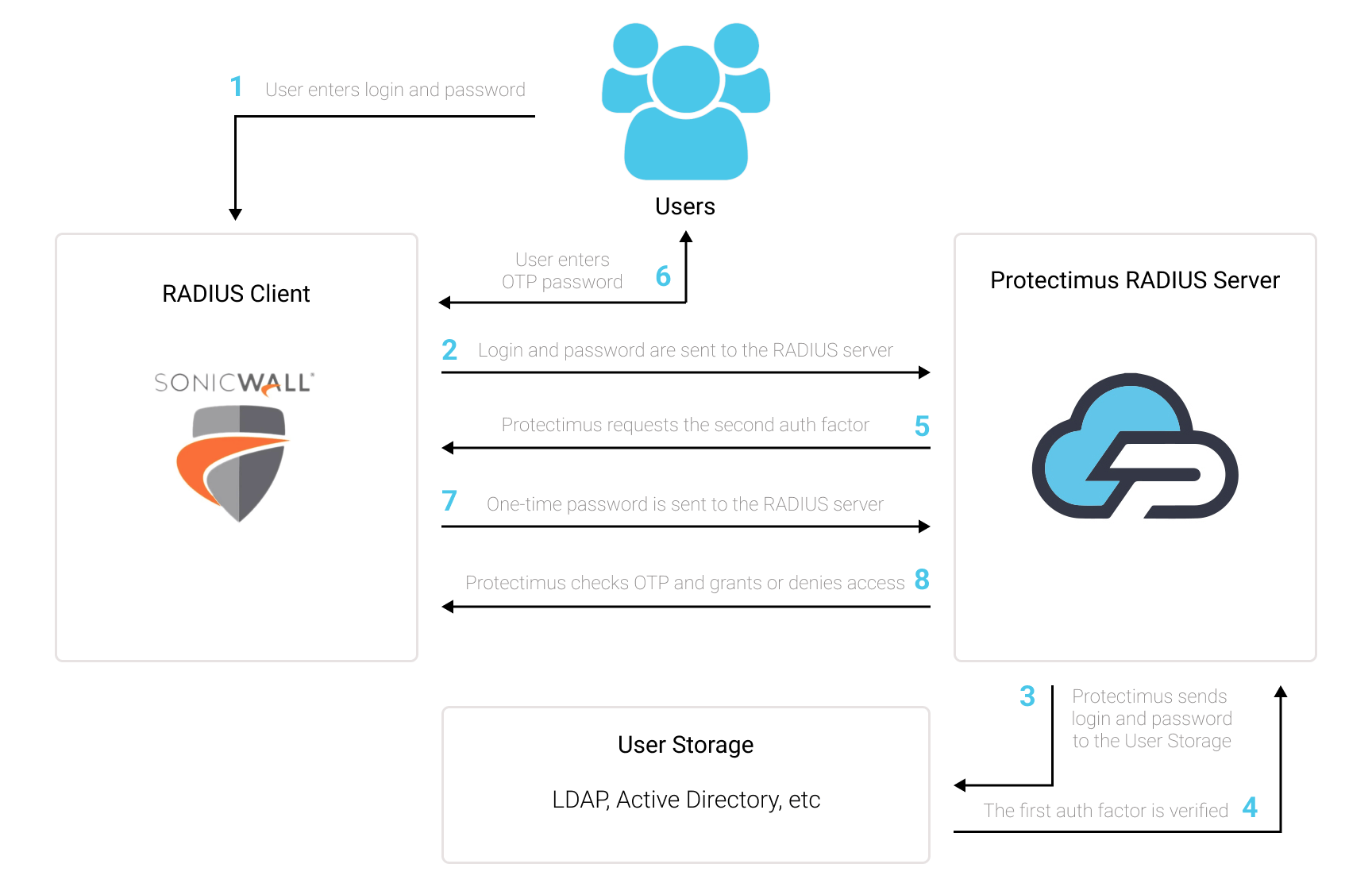
Protectimus додає другий фактор автентифікації при вході користувачів у SonicWall VPN. Після налаштування двофакторної автентифікації для SonicWall VPN, користувачі вводитимуть два різні фактори автентифікації при вході в свої облікові записи. Цими факторами є:
Protectimus пропонує різні типи токенів двофакторної автентифікації для SonicWall:
Ви можете обрати один метод автентифікації для всіх користувачів або дати їм можливість вибору, якщо активуєте Портал самообслуговування користувачів Protectimus.
Двофакторна автентифікація захищає SonicWall VPN від багатьох загроз, пов’язаних із викраденням облікових даних користувачів, таких як фішинг, соціальна інженерія, брутфорс, кейлогери, підміна даних тощо.
Зламати два фактори автентифікації, які різняться за своєю природою (щось, що користувач знає і має), і використати їх одночасно протягом 30 секунд (час дії одноразового пароля) — це складне завдання для шахрая. Саме тому двофакторна автентифікація залишається одним із найкращих засобів безпеки для SonicWall VPN.
Ви можете налаштувати двофакторну автентифікацію (2FA) для SonicWall VPN за допомогою Protectimus через протокол RADIUS:
- Зареєструйтесь у SAAS сервісі Protectimus або встановіть локальну платформу Protectimus та налаштуйте основні параметри.
- Встановіть та налаштуйте Protectimus RADIUS Server.
- Налаштуйте політики автентифікації для SonicWall VPN.
Докладні інструкції щодо встановлення та налаштування Protectimus RADIUS Server доступні в нашому Посібнику з налаштування Protectimus RADIUS Server для SonicWall VPN 2FA.
Нижче ви знайдете дві інструкції як додати Protectimus як RADIUS-сервер до SonicWall Network Security Appliance:
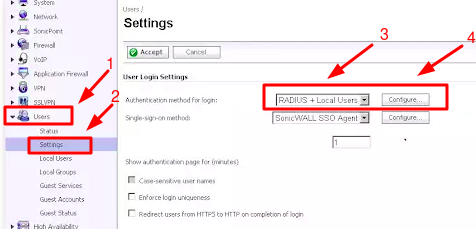
| RADIUS Server Timeout | Встановіть значення 30 секунд або більше. Це гарантує, що буде достатньо часу для отримання одноразового пароля (OTP) і його введення під час входу. |
| Name or IP Address | IP-адреса сервера, на якому встановлений компонент Protectimus RADIUS Server. |
| Shared Secret | Вкажіть секретний ключ, який ви створили у файлі radius.yml (властивість radius.secret) під час налаштування Protectimus RADIUS Server. |
| Port Number | Вкажіть порт 1812 (або той, який ви налаштували в файлі radius.yml під час конфігурації Protectimus RADIUS Server). |
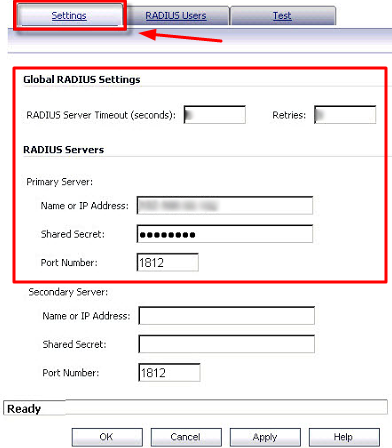
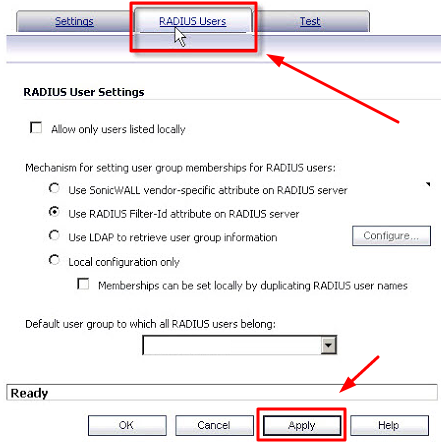
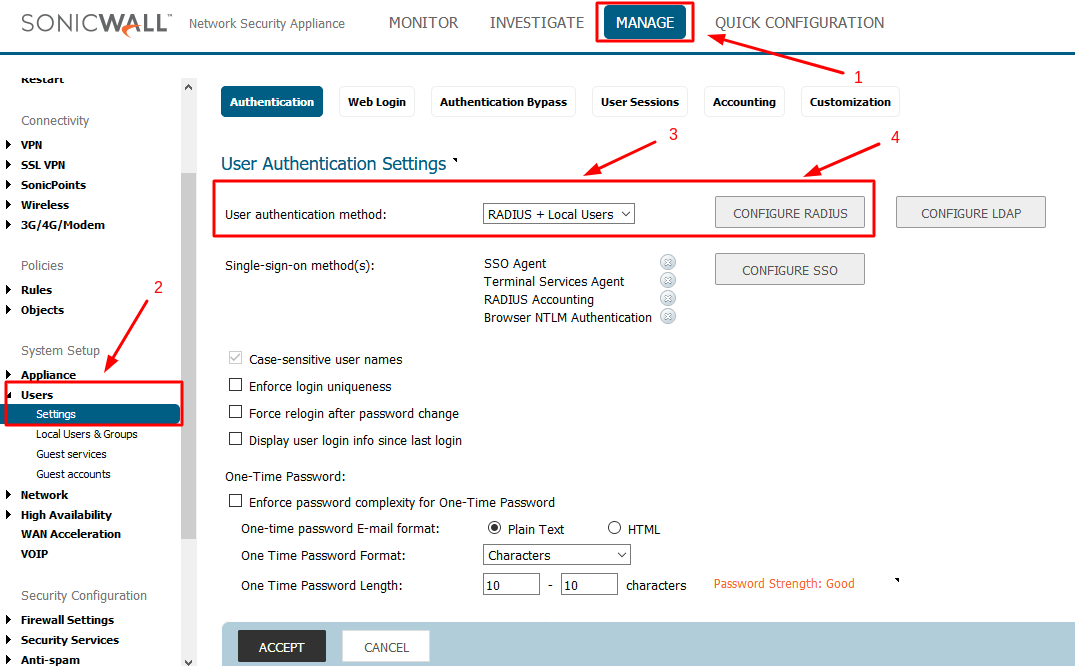
| Host Name or IP Address | IP-адреса сервера, на якому встановлений компонент Protectimus RADIUS Server. |
| Shared Secret | Вкажіть секрет ний ключ, який ви створили у файлі radius.yml (параметр radius.secret) під час налаштування Protectimus RADIUS Server. |
| Confirm Shared Secret | Підтвердьте ваш секретний ключ. |
| Port | Вкажіть порт 1812 (або той, який ви налаштували у файлі radius.yml під час конфігурації Protectimus RADIUS Server). |
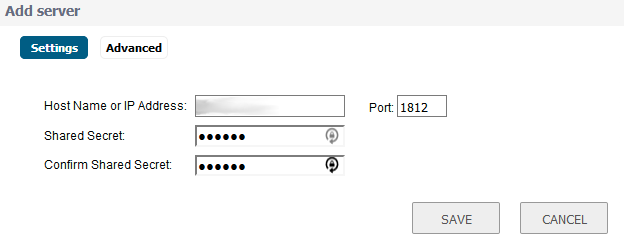
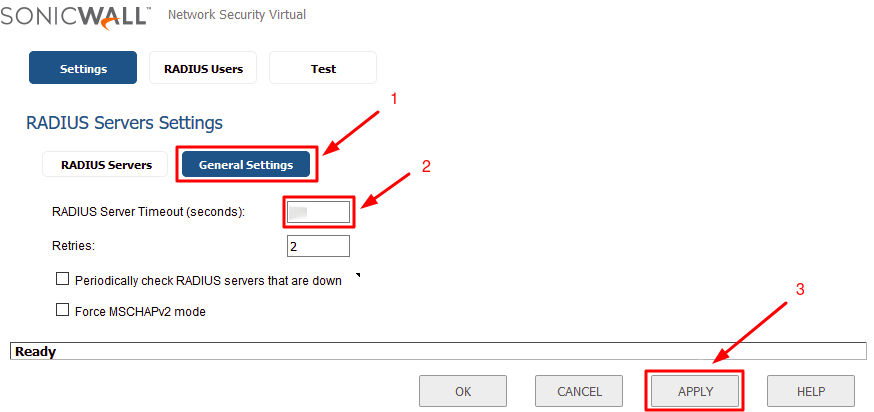
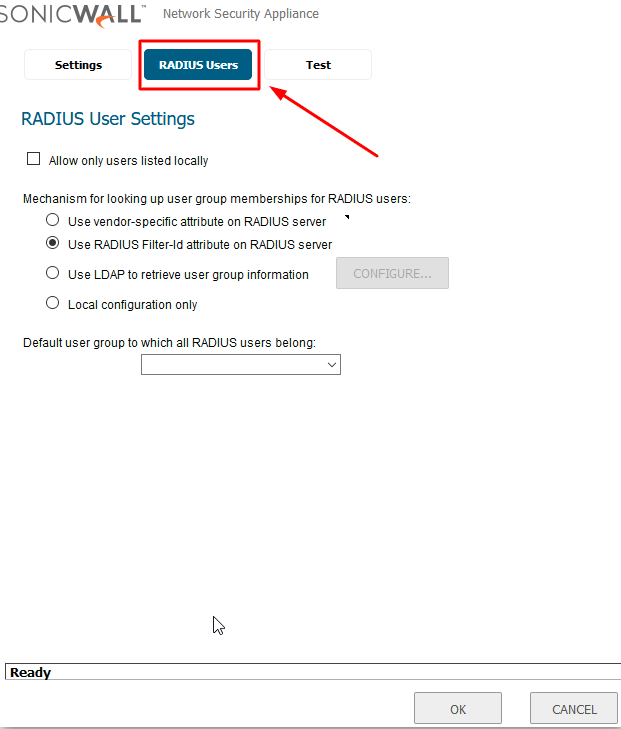
Інтеграція двофакторної автентифікації (2FA/MFA) для вашого SonicWall VPN завершена.
Якщо у вас є запитання, зверніться до служби підтримки клієнтів Protectimus.
Protectimus Ltd
Carrick house, 49 Fitzwilliam Square,
Dublin D02 N578, Ireland
Ірландія: +353 19 014 565
США: +1 786 796 66 64
Protectimus Ltd
Carrick house, 49 Fitzwilliam Square,
Dublin D02 N578, Ireland
Ірландія: +353 19 014 565
США: +1 786 796 66 64


